OneDrive.exe Slechte afbeelding Foutstatus 0xc0000020 [repareren]
![OneDrive.exe Slechte afbeelding Foutstatus 0xc0000020 [repareren]](https://cdn.thewindowsclub.blog/wp-content/uploads/2024/03/your-wesome-company-11-1-640x375.webp)
OneDrive.exe Bad Image- fout is een veelvoorkomend probleem waarmee veel gebruikers worden geconfronteerd bij het openen van OneDrive en kan gepaard gaan met foutstatus 0xc0000020. De fout geeft aan dat C:\Windows\System32\<dll> niet is ontworpen om op Windows te worden uitgevoerd of dat het een fout bevat .
De fout 0xc0000020 kan optreden als gevolg van een probleem met de wer.dll. SyncEngile.dll, ucrtbase.dll, enz. dll-bestanden. Deze fout kan ook optreden tijdens het opstarten van Windows of wanneer u OneDrive start en het bericht duidt op een probleem met het genoemde dll-bestand.
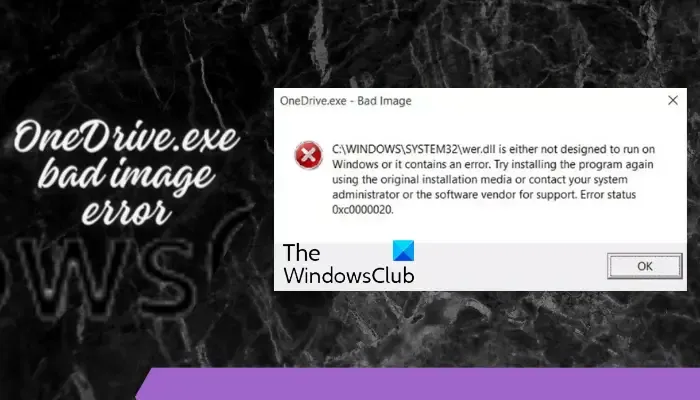
Wat veroorzaakt de slechte afbeeldingsfout van OneDrive.exe?
Dit probleem kan worden veroorzaakt door een beschadigde OneDrive- of Visual C++ Redistributable- installatie, een beschadigd besturingssysteembestand of schijffouten.
Gelukkig hebben we enkele oplossingen gevonden waarmee u de slechte afbeeldingsfout van OneDrive.exe direct kunt oplossen
Fix OneDrive.exe Slechte afbeelding Foutstatus 0xc0000020
Als u de slechte afbeelding van OneDrive.exe met foutstatus 0xc0000020 tegenkomt, zullen deze zorgvuldig geselecteerde werkoplossingen u zeker helpen het probleem op te lossen:
- Registreer het betreffende dll-bestand opnieuw
- Installeer de nieuwste Windows-update
- Voer een SFC-scan uit
- Verwijder de defecte Windows Update
- Installeer de nieuwste versie van Visual C++ Redistributable
- Problemen oplossen in de status Clean Boot
- Reset of installeer OneDrive opnieuw.
1] Registreer de betreffende dll opnieuw
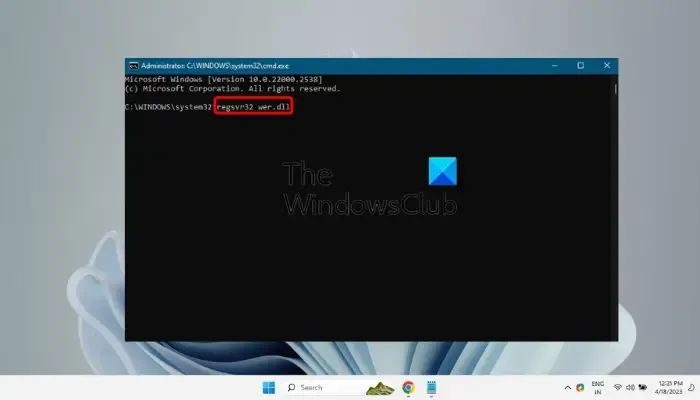
Omdat de fout aangeeft dat het bestand wer.dll de primaire oorzaak is, is de eerste methode om het probleem op te lossen het opnieuw registreren van het DLL-bestand . Hiermee wordt de registratie van de bestanden eerst ongedaan gemaakt en vervolgens opnieuw geregistreerd met behulp van het Regsvr32-opdrachtregelprogramma , waarna de fout wordt opgelost.
2] Installeer de nieuwste Windows-update
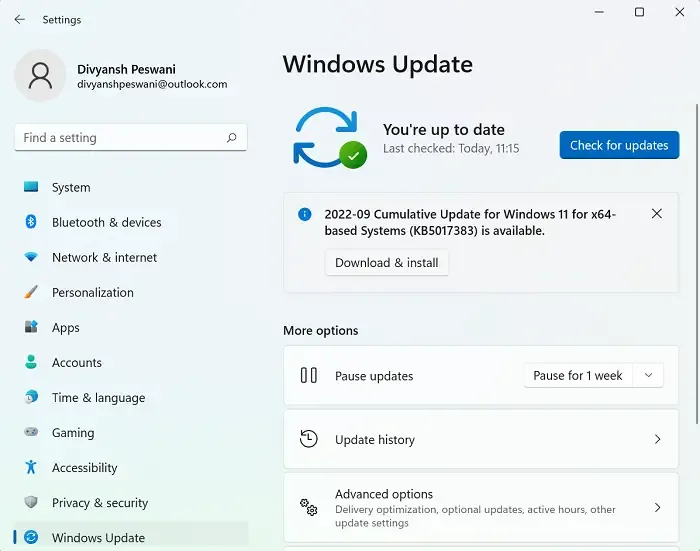
Soms kan de slechte afbeeldingsfout van OneDrive.exe optreden als gevolg van een Windows-update die in behandeling is. Dus als u de nieuwste update nog niet hebt geïnstalleerd, kan dit de reden zijn dat u OneDrive niet kunt openen. Zorg er daarom voor dat u de nieuwste update handmatig installeert en het probleem oplost.
3] Voer een SFC-scan uit
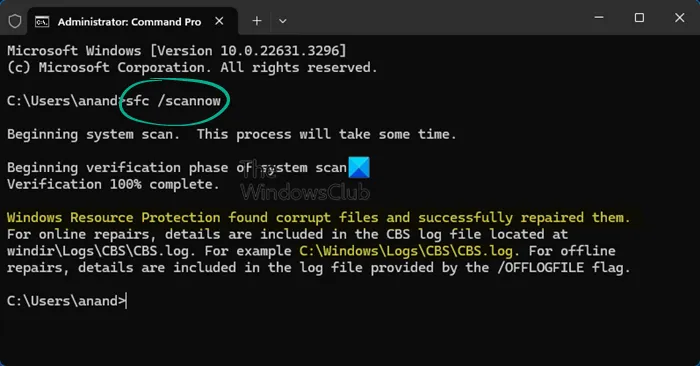
Maar als de OneDrive-fout verband houdt met de beschadigde of ontbrekende Windows-systeembestanden, kan het gebruik van het hulpprogramma Systeembestandscontrole helpen het probleem op te lossen. Daarom wordt aanbevolen dat u sfc scannow uitvoert om de beschadigde bestanden te repareren of de ontbrekende bestanden te vervangen door nieuwe.
4] Verwijder de defecte Windows Update
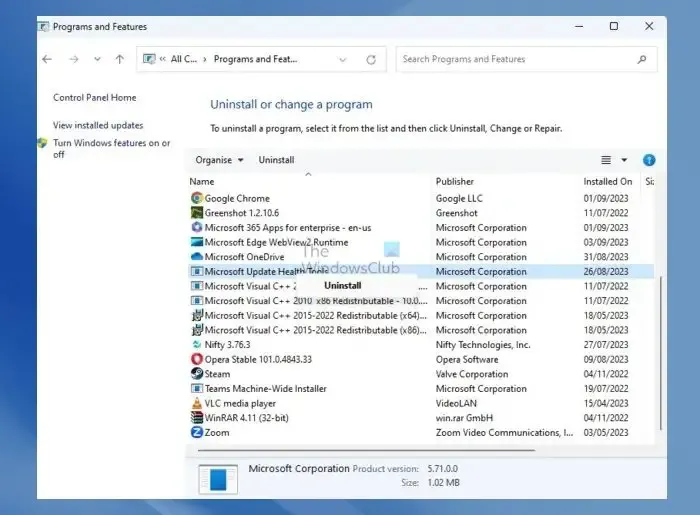
Het kan zijn dat je de fout tegenkomt omdat je onlangs een Windows-update hebt geïnstalleerd en deze defect blijkt te zijn. Deze foutieve update kan vervolgens OneDrive verstoren en tot de fout leiden. Daarom wordt aanbevolen dat u de recente Windows-update verwijdert , uw pc opnieuw opstart en controleert of dit het probleem helpt oplossen.
5] Installeer de nieuwste versie van Visual C++ Redistributable
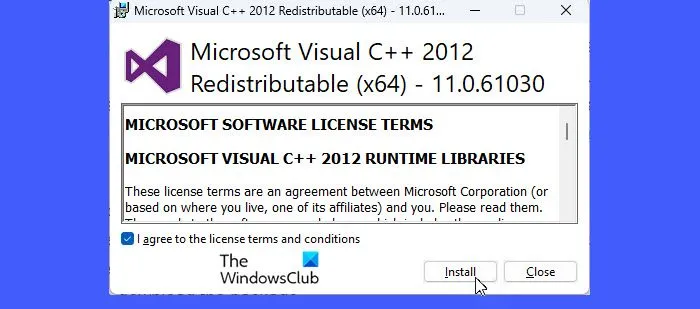
In sommige gevallen van slechte beeldfouten kan een verouderde versie van de herdistribueerbare versie de reden zijn. Daarom kunt u het herdistribueerbare Visual C++ downloaden en installeren en de slechte afbeeldingsfout van OneDrive.exe oplossen.
6] Problemen oplossen in de staat Clean Boot
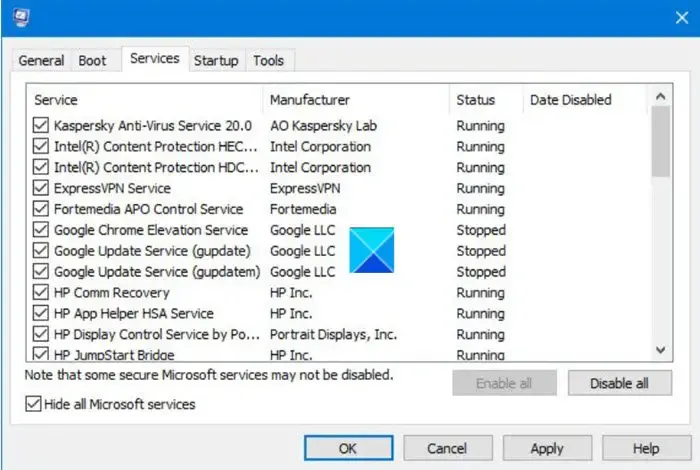
Als u nog steeds niet zeker weet wat de reden achter de OneDrive wer.dll-fout is, kunt u een schone start uitvoeren om de werkelijke oorzaak te achterhalen. Bij deze methode zet u Windows in de schone opstartstatus met behulp van de opdracht MSConfig en controleert u welk servicepr-programma het probleem mogelijk veroorzaakt. Zodra u de boosdoener kent, kunt u deze dienovereenkomstig oplossen en terugkeren naar de normale status.
7] OneDrive opnieuw instellen of opnieuw installeren
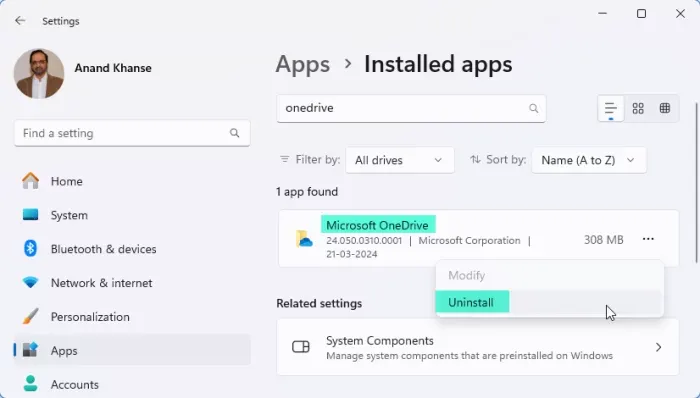
U kunt OneDrive repareren of opnieuw instellen , of OneDrive verwijderen en opnieuw installeren en kijken of dit helpt. De kans is groot dat er een interne fout in het programma zit, en dat u daarom de fout tegenkomt.
Gerelateerde fouten met slechte afbeeldingen
Enkele van de foutcodes die verband houden met een storing gerelateerd aan de DLL-fout zijn:
- Slechte afbeelding Foutstatus 0xc000012f – Deze fout kan optreden wanneer u software, OneDrive, MS Word of Chrome probeert uit te voeren. De oplossingen zijn in wezen hetzelfde als voorgesteld in dit bericht.
- Ucrtbase.dll is niet gevonden of ontbreekt – In dit geval is het DLL-bestand beschadigd of van uw systeem verwijderd.
- MSTeams.exe Slechte afbeelding Foutstatus 0xc0000020 – Deze fout heeft betrekking op het bestand zlib1.dll en treedt meestal op wanneer u de MS Teams-app opent of op de Teams-chatoptie op de taakbalk klikt.
- Outlook.exe Slechte afbeelding, foutstatus 0xc0000020 op Windows 11/10 – Deze fout houdt verband met het bestand olmapi32.dll en kan optreden wanneer u probeert de Outlook-app te starten.
- Slechte afbeelding Foutstatus 0xc0000006 – Deze fout houdt verband met het bestand msvcp110_win.dll en kan optreden wanneer u een reeds geïnstalleerd programma probeert te starten of er een probeert te installeren.
- WINWORD.EXE Slechte afbeelding – Foutcode 0xc000012f weergegeven. Het is bekend dat dit probleem invloed heeft op Word (WINWORD.EXE), Excel en zelfs Outlook.
Hoe kom ik af van Bad Image-fouten?
Om de Bad Image-fout op Windows 11 op te lossen, voert u de SFC-scan uit door de opdrachtprompt als beheerder te openen en sfc /scannow te typen. Zorg er bovendien voor dat uw software up-to-date is en overweeg om de problematische applicatie opnieuw te installeren. Virusscans kunnen ook helpen bij het elimineren van door malware veroorzaakte fouten.
Wat betekent het slechte imago van OneDrive?
Een slechte afbeeldingsfout in OneDrive betekent meestal dat de toepassingsbestanden beschadigd zijn of niet correct zijn geïnstalleerd, waardoor het programma niet kan worden gestart. Om dit op te lossen, moet u OneDrive mogelijk opnieuw installeren of een systeembestandscontrole uitvoeren om de beschadigde systeembestanden te herstellen.



Geef een reactie